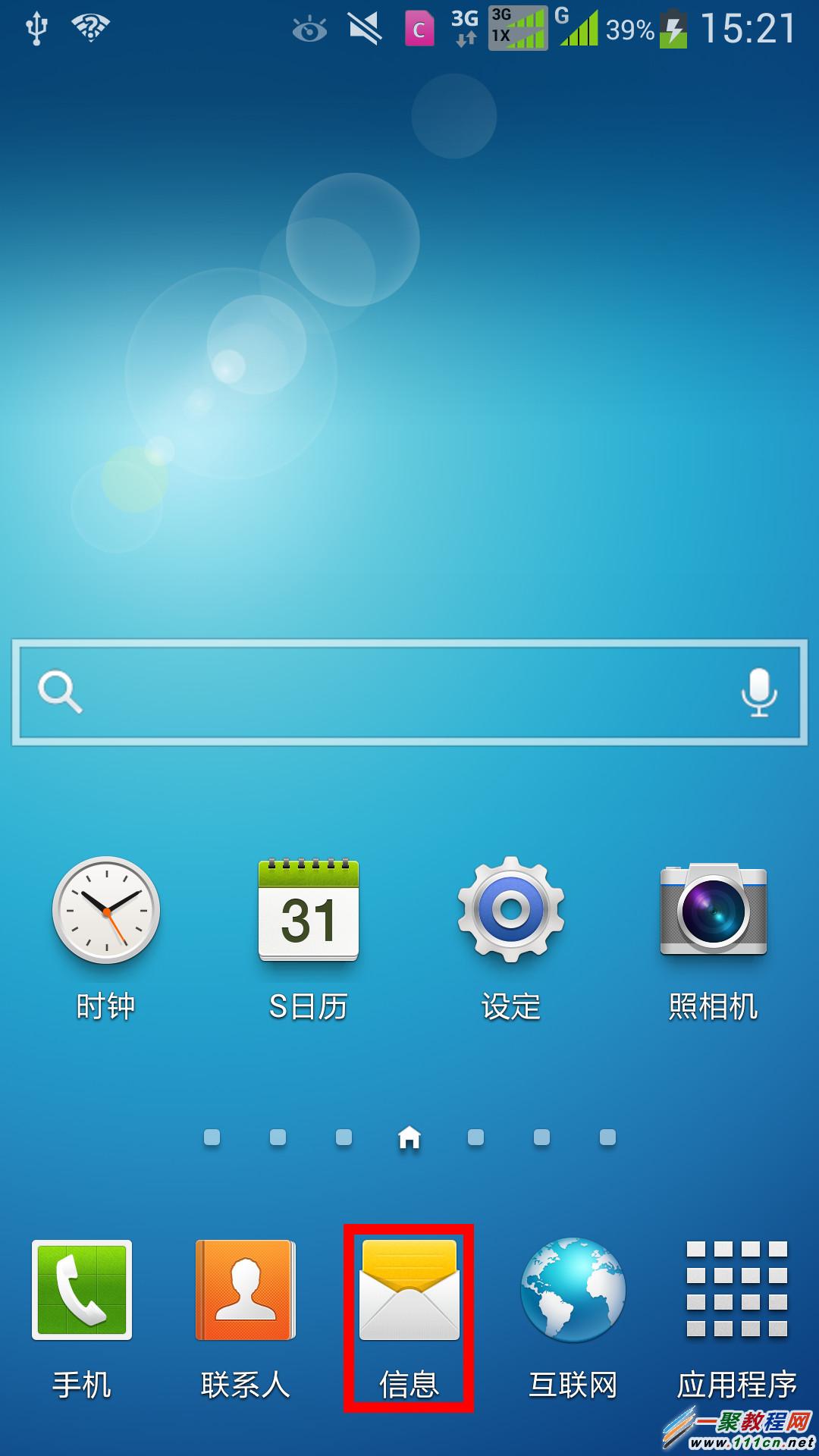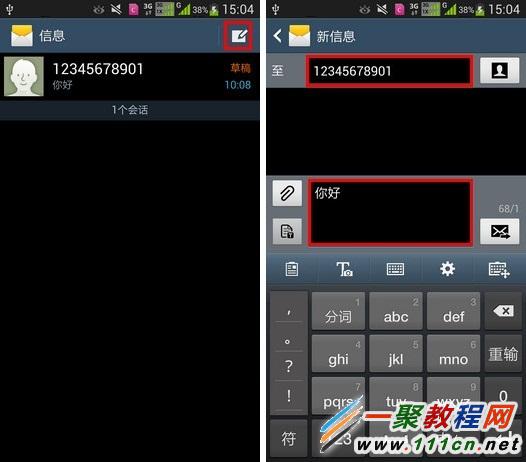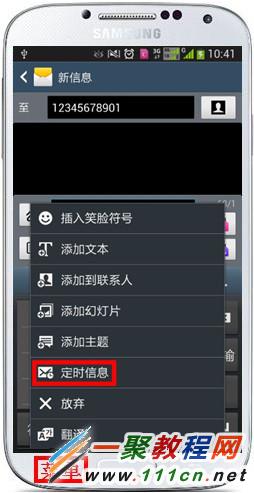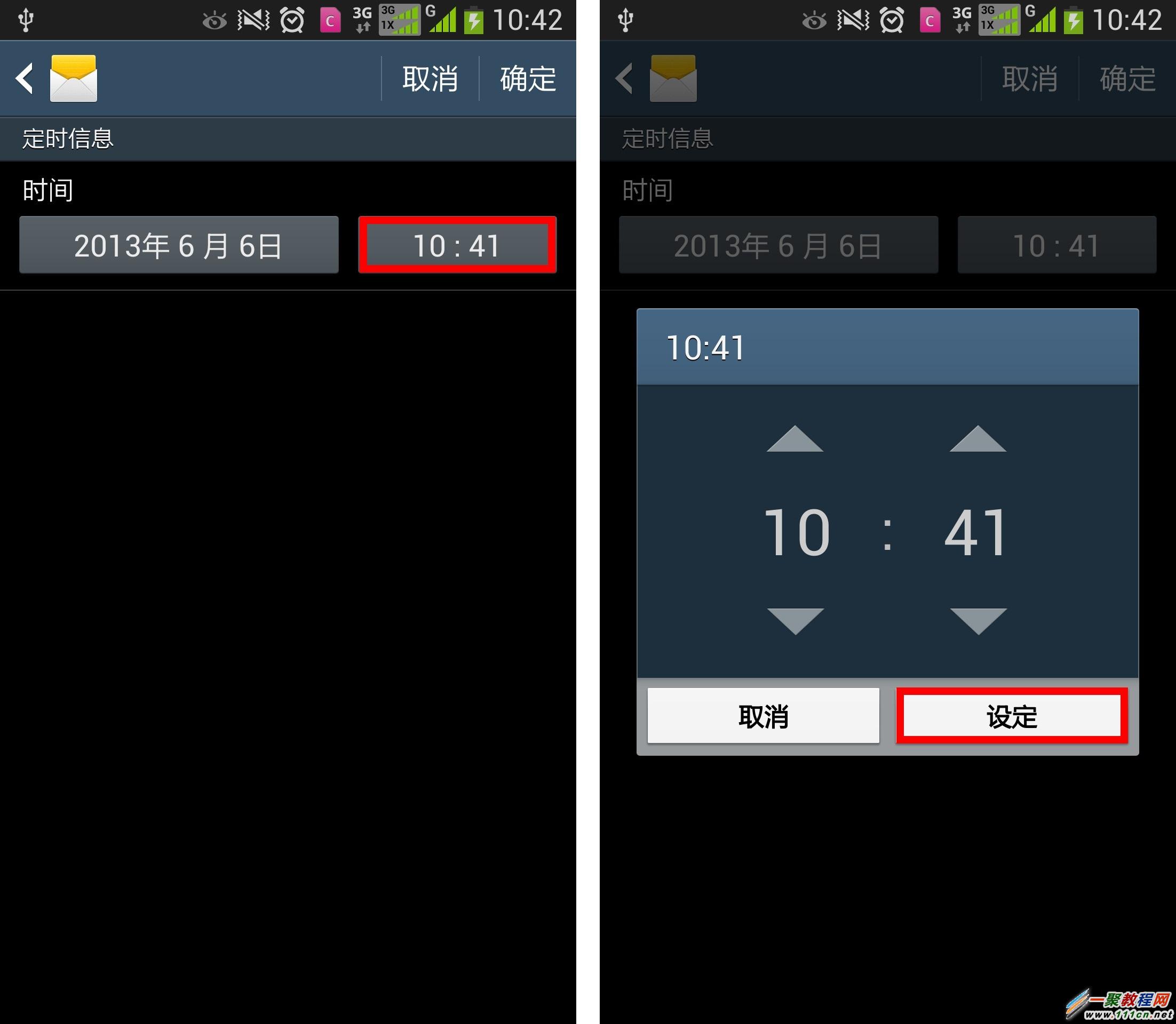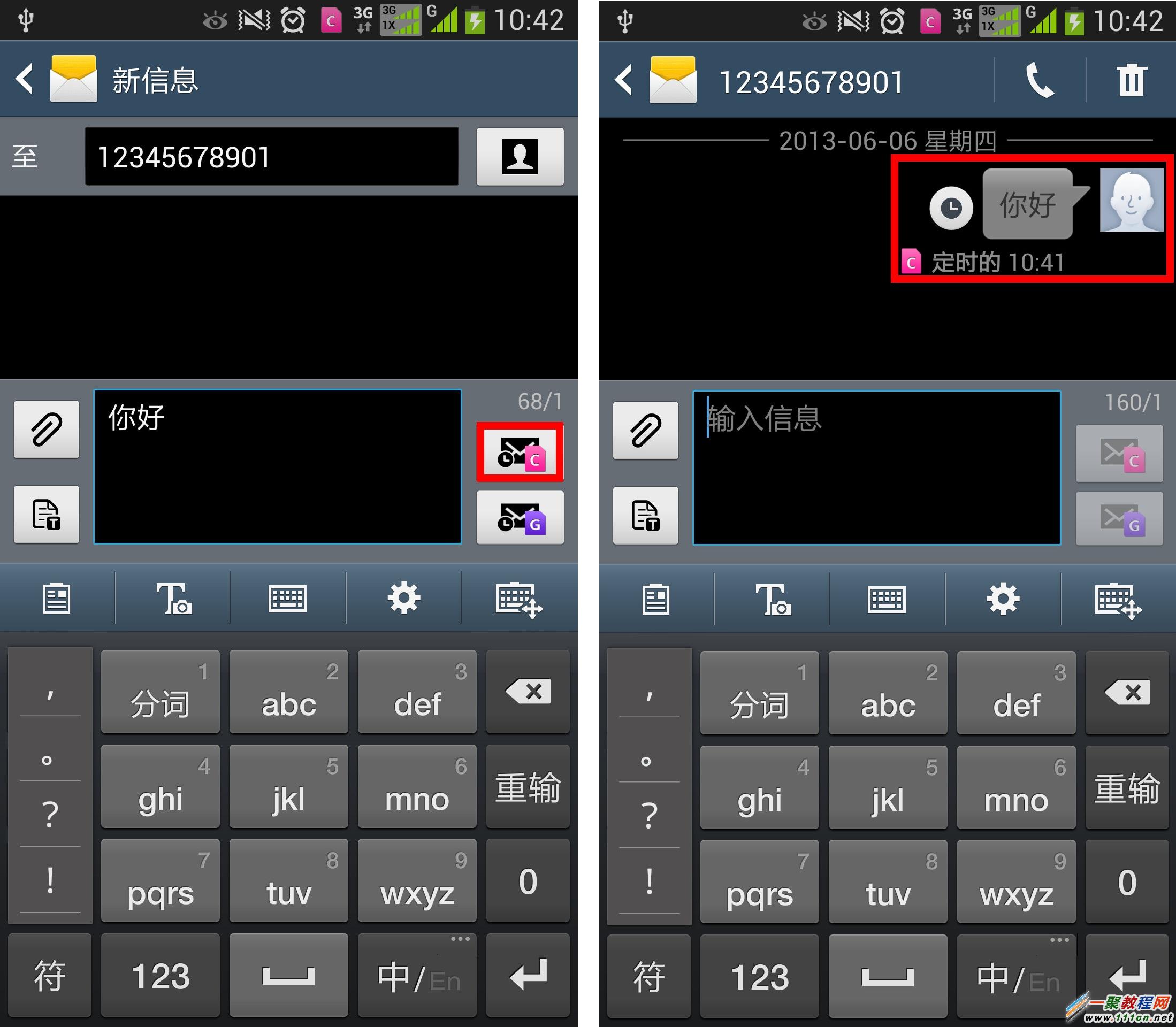最新下载
热门教程
- 1
- 2
- 3
- 4
- 5
- 6
- 7
- 8
- 9
- 10
三星S5短信定时发送怎么设置?Galaxy S5时发送短信的方法
时间:2022-06-26 02:38:29 编辑:袖梨 来源:一聚教程网
1.在手机主屏界面我们点击【信息】按钮,进入到手机的短信发送管理中。
2.然后我们再点击【新建信息】在这里就可以开始写短信了。
3.我们先写好内容按一下键盘上的【菜单】键,在弹出层中点击【定时信息】进入。
4. 然后我们就可以点击【日期}与具体的时间了,然后点击【设定】。
5.日期设置好了我们再来设置一下【时间】时间选择好了再点击【设定】。(注意:设定的时间至少比当前时间多6分钟)
6.好了都设置好了我们点击下面的【确定】按钮就可以了。
7.如果你是多Sim卡我们可以选择一张卡来发送哦,单卡就不需要选择了。
相关文章
- 《弓箭传说2》新手玩法介绍 01-16
- 《地下城与勇士:起源》断桥烟雨多买多送活动内容一览 01-16
- 《差不多高手》醉拳龙技能特点分享 01-16
- 《鬼谷八荒》毕方尾羽解除限制道具推荐 01-16
- 《地下城与勇士:起源》阿拉德首次迎新春活动内容一览 01-16
- 《差不多高手》情圣技能特点分享 01-16